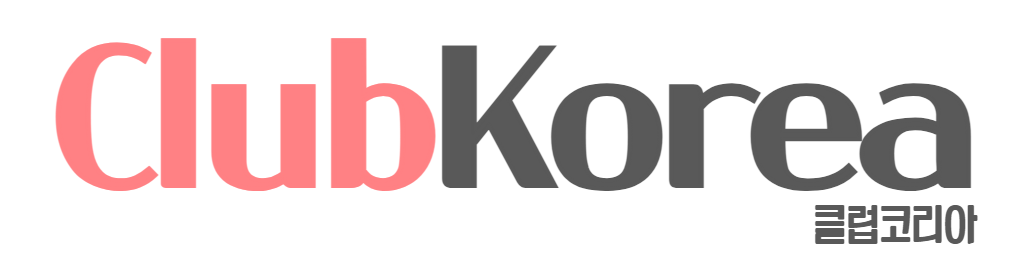프린텍 라벨 메이커 다운로드 및 설치 방법 | 많은 분들이 이용하시는 라벨기인 프린텍 라벨 메이커 다운로드 및 설치 방법에 대해 알아보도록 하겠습니다.
프린텍 라벨메이커는 명함, QR코드, 바코드, 주소라벨, 사진출력 등 다양한 편집 기능을 제공하는 라벨 전문 소프트웨어입니다.
포토샵과 같은 전문 프로그램 없이도 간단하게 사용할 수 있어 많은 사용자들에게 사랑받고 있는데요, 프린텍 라벨 메이커 다운로드 방법을 비롯하여 설치방법, 그리고 활용방법까지 자세히 알아보는 시간을 가져보겠습니다.
프린텍 라벨 메이커 다운로드 방법
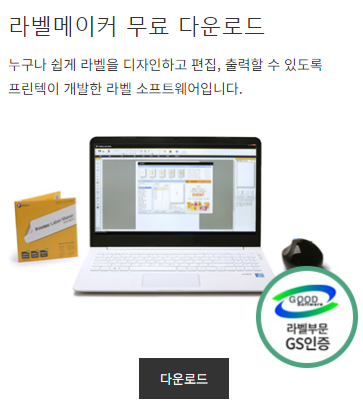
프린텍 라벨 메이커를 다운로드 받는 방법은 매우 간단합니다. 그대로 따라만 해주시면 됩니다.
- 프린텍 공식 홈페이지(https://printec.co.kr)에 접속합니다.
- 상단 메뉴에서 ‘소프트웨어’ 탭을 클릭합니다.
- “프린텍 라벨 메이커 무료 다운로드” 버튼을 클릭하면 다운로드가 시작됩니다.
프린텍 라벨 메이커는 회원가입 없이 누구나 무료로 다운로드 받을 수 있습니다. 또한 다양한 언어 버전을 지원하고 있어 외국어 사용자들도 쉽게 사용할 수 있습니다.
아래 버튼을 통해 바로 프린텍 라벨 메이커 다운로드 진행도 가능합니다.
프린텍 라벨메이커 설치 방법

다운로드 받은 프린텍 라벨메이커 설치 파일(exe)을 더블 클릭하면 설치가 시작됩니다.
- 설치 마법사의 안내에 따라 “다음” 버튼을 계속 클릭하면 설치가 완료됩니다. 설치 과정은 1분 내외로 매우 빠르고 간단합니다.
- 프린텍라벨메이커를 처음 실행하면 라벨 용지 설정 창이 나타납니다. 사용할 라벨지 제품 번호(예: V3240)를 선택하고 “확인”을 클릭하면 기본 설정이 완료됩니다.
이제 다양한 템플릿을 이용해 나만의 라벨을 손쉽게 제작할 수 있습니다.
프린텍 라벨 메이커 활용 팁

프린텍라벨메이커의 다양한 기능을 활용하면 더욱 멋진 라벨을 만들 수 있습니다. 몇 가지 활용 팁을 소개해 드리겠습니다.
- 엑셀 데이터 불러오기: 엑셀로 작성한 주소록 데이터를 불러와 주소 라벨을 한 번에 만들 수 있습니다.10
- 바코드/QR코드 삽입: 제품 관리를 위한 바코드나 웹사이트 연결을 위한 QR코드를 손쉽게 생성하고 라벨에 삽입할 수 있습니다.
- 디자인 템플릿 활용: 다양한 디자인 템플릿을 이용하면 전문가처럼 멋진 라벨을 손쉽게 제작할 수 있습니다.
이외에도 프린텍 라벨메이커에 대해 더 자세한 사용법이 궁금하다면 프린텍 공식 블로그나 유튜브 채널을 참고해 보시기 바랍니다.
블로그와 유튜브에서는 쉽고 상세한 사용 설명서와 활용 팁을 제공하고 있습니다.
프린텍 라벨메이커 삭제 방법
프린텍 라벨메이커를 삭제하고 싶다면 윈도우 설정의 “앱 및 기능”에서 간단히 제거할 수 있습니다. 제어판의 프로그램 추가/제거에서도 삭제 가능합니다.
프린텍 라벨메이커 프로그램 폴더와 레지스트리만 깔끔하게 정리해주면 삭제가 완료됩니다. 번거로운 과정 없이 쉽고 빠르게 프로그램을 삭제할 수 있습니다.
프린텍 라벨 메이커 다운로드 마무리
지금까지 프린텍 라벨메이커 다운로드 및 설치 방법에 대해 알아보았습니다.
프린텍 라벨 메이커는 초보자도 쉽게 사용할 수 있는 편리한 라벨 제작 프로그램입니다. 다양한 템플릿과 편집 기능으로 나만의 멋진 라벨을 손쉽게 만들어 보시기 바랍니다.
프린텍 공식 홈페이지에서 무료로 다운로드 받을 수 있으니 꼭 활용해 보시기 바라며, 프린텍 라벨메이커로 라벨 인쇄의 새로운 세계를 경험해 보시길 바랍니다!
[저작권자(c) 클럽코리아 무단전재 및 재배포 금지]